仮想デスクトップ?なんじゃそりゃ?使い方と意味をご説明いたします…。

こんばんは、ご機嫌いかがですか。クマガイです。
最近はThinkPad X1 Carbonの打ち心地にもやっと慣れてきて
タイピングするのにも疲れなくなってきました。(7か月使用)
疲れなくはなってきているのですが…いやまぁ単純にね?
就活が忙しくてブログやる暇がないでやんす(2018/3/11現在)
この文章も時間の合間合間に書き記しているので
文のテンションが違ったりするかもしれません…
本当に嫌になりますね…。
この前の3月1日の北海道の天気くらい嫌になります。
そうこの日。マジですごかったんですから…。
ThinkPadを使うことが多くなった
それで近頃はゼミ室でパソコンを開いて書類作成をしたり
はたまた就活に向けての準備などしていたわけです。
ただ、何回も確認作業をしていると
「あれ?こんな予定たててたっけ…?」などなど。
思い出してしまうわけなのです。
その時に「スマホじゃ画面が小さいしなぁ…」
更には、「だけどデスクトップじゃ電源つけるのも手間だし…」
と思いだしたらもうめんどくさくなってしまいます。
なので僕は家にいるときでも仕方なく
ThinkPadを使う機会がどんどん増えました。
特に最近は本当に確認することが多いので尚更ですね。
説明会とか面接の確認とか間違えたら取り返し付かないですからね…(笑)
それとまぁぶっちゃけた話をしますと
ThinkPadのほうがとても心にやさしい設計をしていますね。
早いは正義ってはっきりわかんだね。
しかし一つ大きな問題が…。
画面の使えるスペースが少ない…
どのノートパソコンでも言えることなのですが
「画面を使うことが出来るスペースが少ない!」
本当にこれ一番悩んでいることなのですよ…。
画面の解像度が高いのはもちろんうれしいのですが
そういうのではなくて単純に画面の表示領域が少ないのです。
言っている意味が良く分からない方には画像付きで説明します!
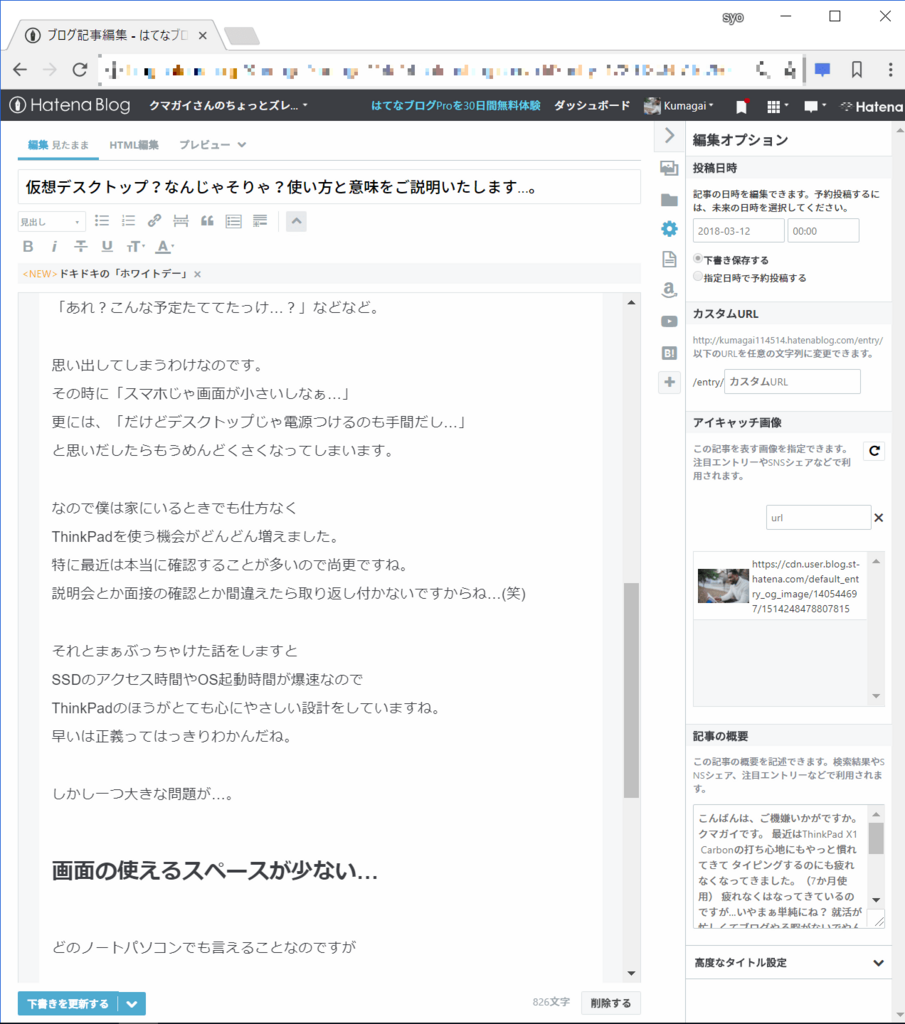
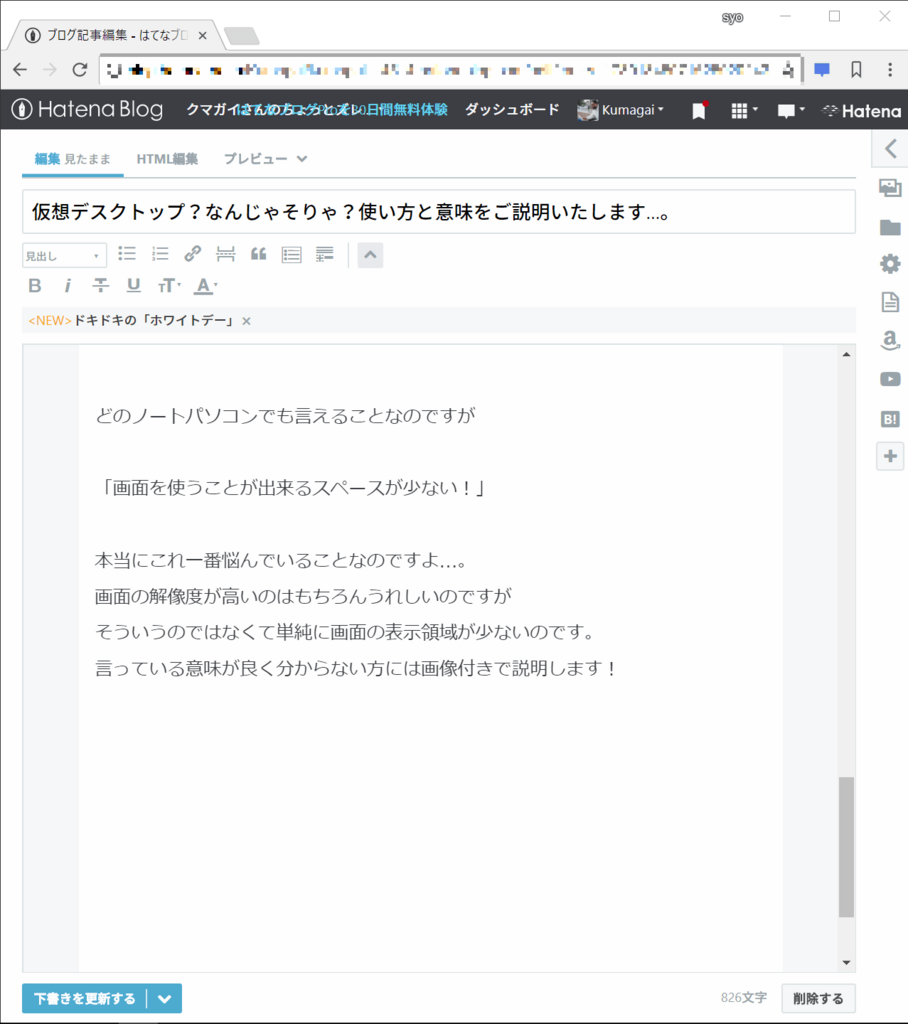
左がデスクトップの画像 / 右がThinkPadの画像
どうでしょうか?
ちなみにどちらも解像度は2560x1440です。
僕の言っていたことが何となくわかってくださいましたか?
そうなんです。
画面が狭いゆえに表示できるスペースが限られているのです!
これは由々しき問題ですよ…。
今まではデスクトップパソコン中心に何かと作業を行って、
メインモニターで足りなくなったらセカンドモニターに移り、
ExcelやらPowerPointやらなんやら開いていたわけですよ。
それがThinkPadでは全然できません!
別にThinkPadが悪いわけではありませんよ!
起動も早いし、動きも止まったためしないしキーボード打ちやすいし
タッチパッドも使いやすいし軽いしバッテリー長持ちするし
画面が小さいこと以外には素晴らしい点しかございません。
モニターと接続!
実は対策として一番簡単な方法があります。
それは
「モニターにHDMIで接続を試みること」です!
皆さんが最新のパソコン(Macを除く)ならば
相当なポンコツでもなければHDMIが付いているはずです(Macをry)
そこにね、こんな感じでね、スポってさせばね…。
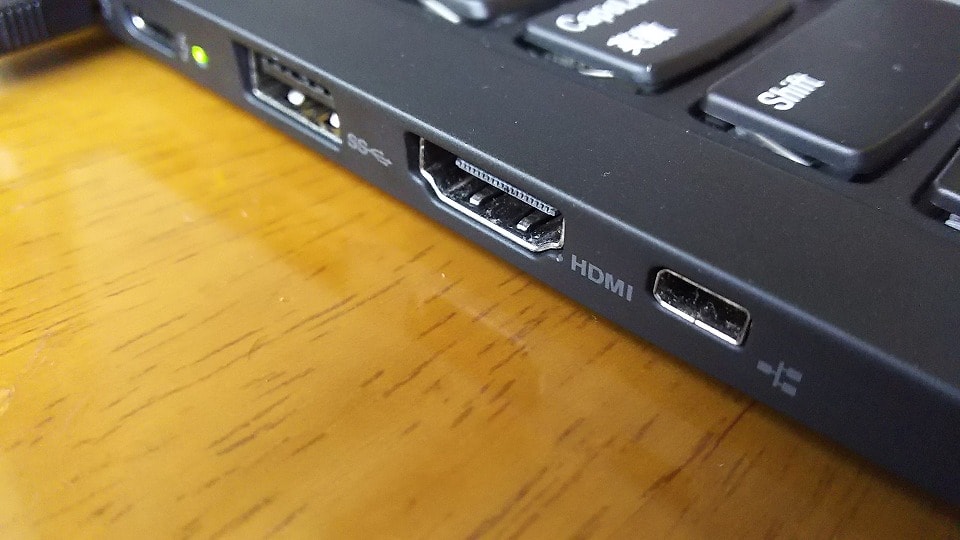

じゃん!!

しっかりとThinkPadの画面が表示されています!
画面の映り方は結構たくさんあるんですよ。

メインだけ、複製、拡張、セカンドだけ。
ちなみに「Windowsキー」+「P」で開きます
しかしまぁ…これの難点と言ったらアレですよ。
「(モニターに移動するときに)ねぇ(違和感)感じちゃう…」
「というかそもそもモニターがないんですがそれは…」
そうですよねぇ…普通の方ならばモニターなんて持ってない。
僕だって今までパソコン以外の画面に映るものはテレビとかぐらい?
デスクトップパソコン買うまではモニターが必要なことすらね
分かっていませんでしたからねぇ…(笑)
てなわけで結局みんながみんなモニターを持っているわけではありません。
しかも結局場所を馬鹿みたいに取るし電力も食うしで
実際のところ根本的な解決にはなっていないですよね。
じゃあどうしたらよいのか!
Win10の便利な機能!仮想デスクトップ!
仮想デスクトップ?
近未来的な技術でパソコンからVRやらARやらで投影して
パソコンの画面作り出せるんですか!?
すげぇな!パソコンの技術ってそこまで成長してるんですね!
違います。
過度な期待をさせてしまったところ申し訳ないのですが
実はそんなに御大層な物でもないのです。
いや今までねWindowsを使ってきた方ならば結構感動ものなんです。
何故ならば追加されたのがつい最近なんですよ!
WindowsXPの時代からソフトウェア的に仮想デスクトップを生成。
一応画面も増えてやりやすくなったのですが…
何せMicrosoftが提供しているソフトウェアではないことに加えて
アプリケーションが完全に動いていた感じではないらしいです。
簡単に言うとエミュレータみたいなイメージですかね…。
しかし、今回ご紹介するのはこちらの機能ですよ!
とりあえず皆さんにしてもらいたいことがあります。
「Windowsキー」+「Tabキー」を押してみてください。

おお…なんか広い画面が出てきましたね。
この画面は何なのかと言いますと。
「今開いているタブやアプリケーションを見れる」コマンドです。
結構便利ですのでThinkPad使用時にはよく使っています。
およ?
なんか下にありますね…。

乙倉くんの腋。
あってるけど違います。
「新しいデスクトップ」
何ですかこれは…
これを押したらThinkPadから何かまた新しい画面が投影されるのか。
右か左の画面からにゅっと出てきてしまうのか。
違います。
実はこのボタン押してみるとこうなります。

???一体何が変化したのでしょうか。
「デスクトップ1・2と二つのデスクトップ」が出来ます。
そう、前置きが長くなりましたがまさにこれが
仮想デスクトップなのです!!!
使い道
今はデスクトップのキーボードでタイピングしたくなったので
ThinkPadは閉じていますが画面やはり狭いですよね?
この上の文章またアーニャみたいになってますね…

「узкий…ThinkPad閉じてますが、画面はやはり狭い、ですね?」
デスクトップパソコン使ったことある方ならば尚更ね
ノートパソコンの画面小さく感じないですか?
「無いのなら
仮想してしまえ
元々要望はあったものと思います。しかし正直な話
Windows7以前のパソコンではメモリやCPUが貧弱で
上手く表示することが出来なかったり固まってしまったり…。
そもそもの話、別にそこまでスペースを必要としていなかったり。
このキーワードで調べたあなたも仮想デスクトップの言葉自体
最近やっと耳にし始めた言葉ではないでしょうか。
普及も何も元来はWindowsの標準装備ではありませんでしたので…。
しかし、高性能・高機能になったWindowsでは話は別です!
思う存分使ってみようではありませんか!
邪魔なウィンドウ。または全画面で表示したいウィンドウなど
ドラッグして移動します。

そうしたらなんという事でしょうか。
急にウィンドウが小さくなってしまいました。

「ここの仮想デスクトップに追加するけどよろしいか?」の合図です。
そのまま離すと
ハイ、入りました。これで完了です。
すげぇ簡単でしょ?
折角なのでクマガイさんが使っているやり方を少し紹介いたします。
- PowerPointを全画面表示して入れ替える
- カレンダーを全画面表示して入れ替える
- どうしても消したくないウィンドウを非難させる
上二つは何となくわかると思いますよ。
こんな小さく表示しても見づらくてしょうがないんですよ。
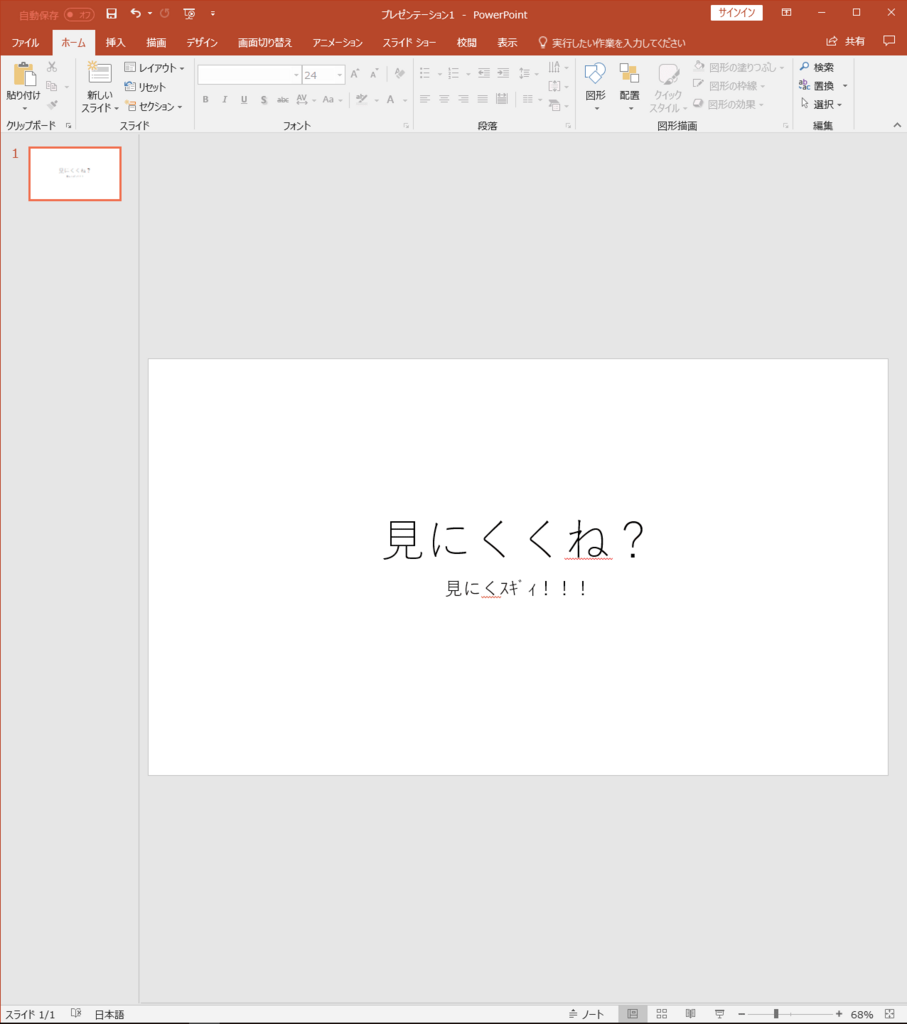
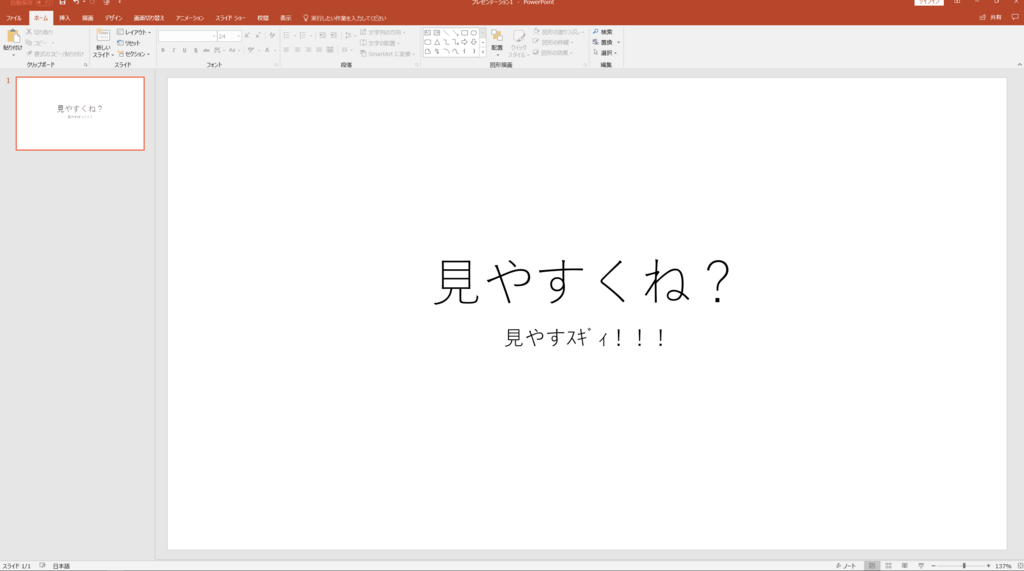
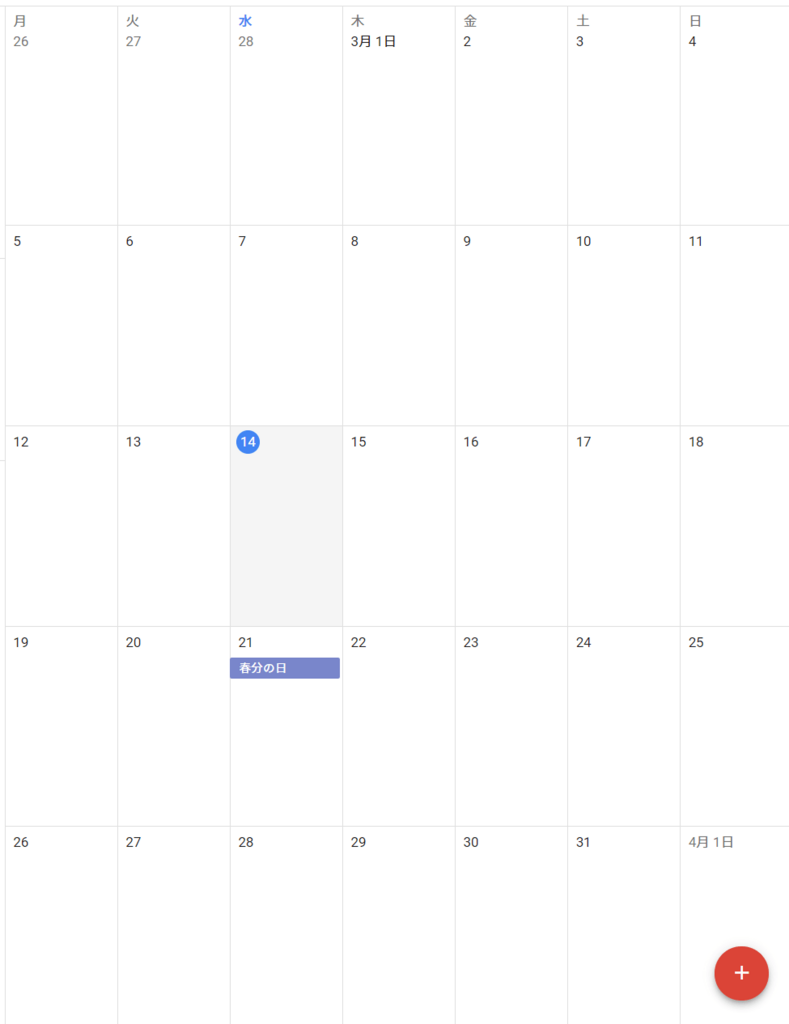
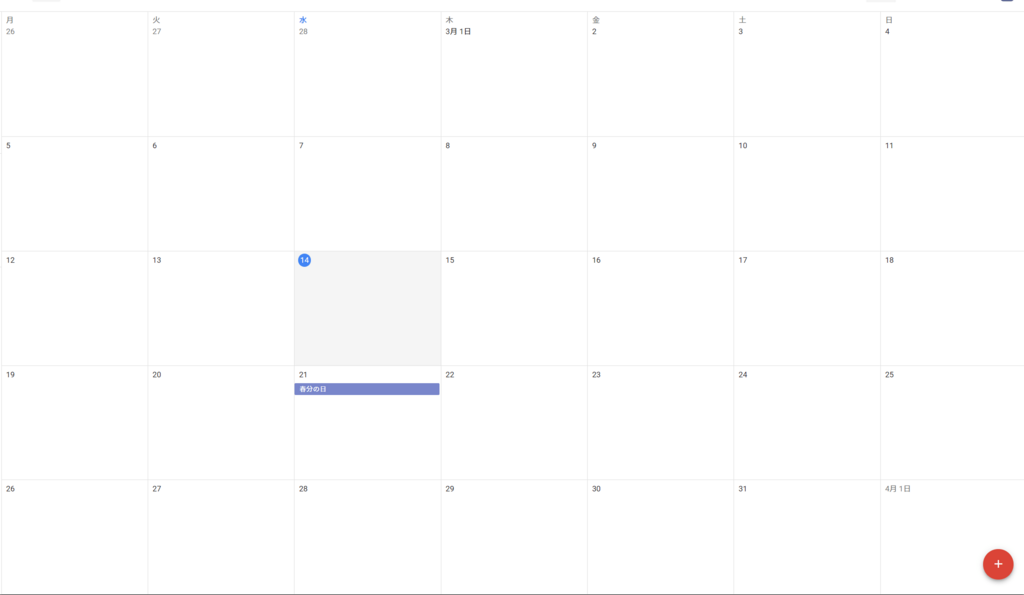
カレンダーです
イライラするし、効率も下がってしまいます。心に優しくない。
クマガイさんがどうしても消したくないウィンドウはアレですね。
音楽再生ファイルとかプレイリスト。
基本的に僕は何かしら音楽を聞きながら何かしています。
別に悪くはないんですけどね。無音も。
ただ、音楽に集中していないときに良い曲と感じた時に…
まぁそれは今度話しましょうか。
まとめ
どうでしたか。
今回も寄り道しまくって3000文字くらい行きましたが
ぶっちゃけた話もっと少なくても全然伝わりました(笑)
もっと文章を少なくする努力をいたします(大嘘)
仮想デスクトップ。恐らく最初は中々入りづらいと思います。
やはり画面を何回も移動するのは慣れない作業ですから…。
しかしこの機能を使いこなせられればかなり便利になると思います。
実際僕が便利になっていますので皆さんもイケる筈です!
でもあれなのかな。一回デスクトップパソコン使って
画面の大きさに慣れてから「ああ…画面が小さいな…」と
感じてから改変したほうが実感しやすいかもしれないですね。
以上、クマガイさんでした!
面白かったら☆お願いいたします!!!